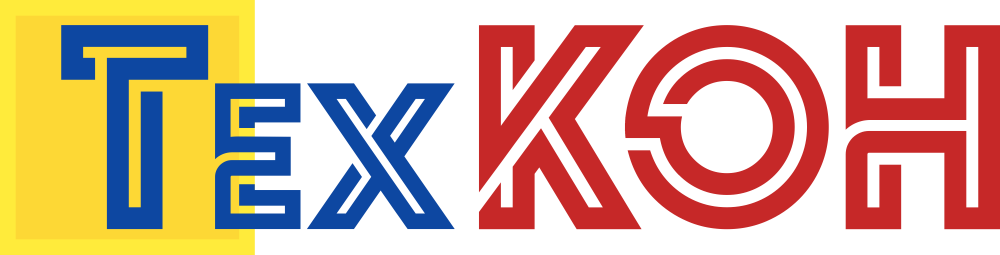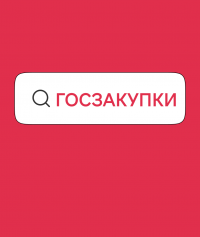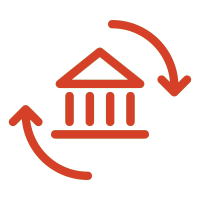Табак, обувь, лекарства. А с августа к ним присоединились еще 2 – молочная продукция и парфюмерия.
⠀
Как же настроить и оптимизировать работу с маркировкой, чтобы не было неприятностей и штрафов?
И для тех, у кого в магазине стоит АТОЛ Sigma 7, 8, 10 - есть пошаговая инструкция, как сделать, чтобы всё работало.
- Заходите в Личный кабинет Sigma, на странице "Подписки" покупаете модуль "Маркировка";
- Получаете электронную подпись (скорее всего она у вас уже есть) на руководителя организации или на ИП. Позвоните в БИН, чтобы проверить - подходит ваша ЭП или нет;
- Подключить ЭП к компьютеру и открыть визард настройки модуля Личном кабинете SIGMA в разделе «Документы» на вкладке «Документы ЭДО». Затем нужно установить криптографическое ПО, поддерживающее работу с решениями для ЭП от КриптоПро и Рутокен;
- Выбрать сертификат и указать данные о регистрации в системе «Честный ЗНАК»;
- Подключиться к ЭДО;
- Выбрать дополнительные настройки и нажать кнопку «Подтвердить».
⠀
И конечно, если не хотите возиться сами и потратить время на более глобальные задачи, то делегируйте эту работу специалистам «ТехКон».
Запишись на консультацию по телефону +7 (4712)220-720 или оставь заявку на сайте